Samsung Galaxy S5“残念ながら、インターネットが停止しました”エラーを修正する方法
「残念なことに、インターネットが停止しました」というエラーメッセージがあなたのギャラクシーS5で遭遇したかもしれないというのは実際にあなたがあなたのインターネット接続を失ったという意味ではありません。 Samsungの最新の端末では、「インターネット」という用語は実際にはデフォルトのブラウザに関連しています。 現在市場に出回っているAndroidデバイスの大多数は、「ブラウザ」を使用して、Webブラウザであることをユーザーに知らせていますが、Samsungではありません。 これが、このエラーメッセージを読んだときに混乱しているように見える読者がいる理由の1つです。
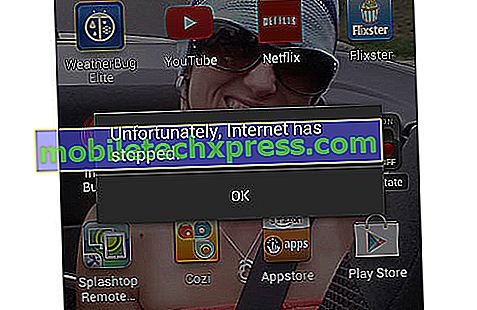
だから、この記事では、私たちはあなたのインターネット接続についてではなく、ブラウザのトラブルシューティングをするつもりです。 私はこの迷惑な "インターネットが停止しました"というエラーメッセージを取り除くためにあなたのデバイスのデフォルトのウェブブラウザの問題を修正することを通してあなたを案内します。 この問題に関して読者から寄せられた実際のメッセージを含めて、問題がどのように発生するかを読者に示します。
あなたがお使いの携帯電話に他の懸念がある場合は、ただし、それは過去に対処した何百もの問題が含まれているので、私はあなたが私たちのサムスンギャラクシーS5トラブルシューティングページを訪問することを勧めます。 私たちが提供した解決策を試してみて、それらがあなたのために働かなかったら、[email protected]で私たちに電子メールを送ってください、そして、私たちはあなたがそれらを修正するのを助けます。
- アプリを開くと「残念ながらインターネットが停止しました」というエラーが表示される
- 更新後に「残念ながらインターネットが停止しました」というエラーが表示される
- ロリポップのアップデート後に「残念ながらインターネットが停止しました」というエラーメッセージが表示される
- タブを閉じるときに「残念ながらインターネットが停止しました」というエラーが表示される
アプリを開くと「残念ながらインターネットが停止しました」というエラーが表示される
問題 : こんにちは! ブラウズするためにインターネットをタップするたびに、「残念ながら、インターネットは停止しました」というエラーが表示されます。私は実際にはWebブラウザを使用している人ではないので、いつ、どのように問題が発生したのかわかりません。 結局のところ、私の携帯電話を使ってやっているのは、電話、テキスト、Facebook、Twitter、Instagramだけです。 しかし、私が最後に使った時のことを覚えています、それは大丈夫でした。 どうやってこれを直すか手伝ってもらえますか? - マイケル
トラブルシューティング :アプリを開いたときにのみエラーが表示される場合は、アプリの問題であると言っても安全です。 だから、それについて行うための最善のことは単にインターネットアプリのキャッシュとデータをクリアすることです。
- 任意のホーム画面から、アプリをタップします。
- 設定をタップします。
- [アプリケーション]までスクロールし、[アプリケーションマネージャ]をタップします。
- ALL画面まで右にスワイプします。
- スクロールしてインターネットをタップします。
- キャッシュをクリアボタンをタップします。
- データクリアボタンをタップしてからOKをタップします。
アプリがクラッシュしたとき、問題があるのはキャッシュまたはデータです。 それらが破損しているかシステムが競合を起こした古いファイルを使用しました。 これらをクリアすると、Androidに新しいものを作成させることになります。そのため、上記の手順が問題を解決するのに十分効果的です。
更新後に「残念ながらインターネットが停止しました」というエラーが表示される
問題 : わかりました、それで、最初に私のファームウェアのアップデートがAndroid 5にバージョンアップしたものがありました、彼らがそれを呼ぶように私はそれがロリポップアップデートであったと思います。 それから私がダウンロードしたグーグルプレイサービスを含むいくつかのアプリを更新する必要があるというこの別の通知がありました。 最初の更新は実際にはスムーズに進み、何の問題もなかったが、2番目の更新は「残念ながら、インターネットは停止しました」というポップアップウィンドウが表示されているため、電話がめちゃくちゃになったようです。これであなたは私を助けることができれば私はきっとそれを感謝するでしょう。 ありがとうございました! - フレド
トラブルシューティング :こんにちはフレド! ええ、私は2番目のアップデートがあなたのいくつかのアプリ、特にインターネットのデータのいくつかをめちゃくちゃにしたと思います。 私は個人的には、Googleのアプリやサービスのアップデートをダウンロードした後にプレインストールされたアプリがクラッシュし始めるというこのような問題に遭遇しました。 それは単に破損したファイルだと思い、アプリのキャッシュとデータの両方をクリアしましたが、うまくいきませんでしたので、この手順を試してみました。
- 任意のホーム画面から、アプリをタップします。
- 設定をタップします。
- [アプリケーション]までスクロールし、[アプリケーションマネージャ]をタップします。
- ALL画面まで右にスワイプします。
- Google Playサービスまでスクロールしてタップします。
- 更新のアンインストールをタップします。
これが助けになると思います、Fredo!
ロリポップのアップデート後に「残念ながらインターネットが停止しました」というエラーメッセージが表示される
問題 : おはようございます! 私は昨夜私のギャラクシーS5電話をアンドロイドロリポップにアップデートして、私は寝ました。 今朝、目が覚めたときに、「残念ながら、インターネットが停止しました」というエラーがありました。エラーウィンドウを閉じた後、私はインターネットをめちゃくちゃにした後、Twitter、次にFacebookを試してみました。 私はそれがただグリッチであると思ってそれを行かせたが、それからエラーはどこにも現れなかった。 今、私はなぜこのエラーがポップアップし続けるのか心配です。 お願い助けて。 - ソフィー
トラブルシューティング :こんにちは、Sophie。 問題は明らかにファームウェアによって引き起こされていますが、それはまだいくつかの破損したデータやキャッシュに関連しているかもしれませんが、より大規模です。 あなたが言ったように、エラーは青から飛び出します。 それはファームウェアがそれを引き起こすものであり、他のアプリだけではないことを意味します。 しかし、エラーが具体的にアプリの名前を述べているという事実を考慮して、最初にインターネットのキャッシュとデータをクリアするようにしてください。
- 任意のホーム画面から、アプリをタップします。
- 設定をタップします。
- [アプリケーション]までスクロールし、[アプリケーションマネージャ]をタップします。
- ALL画面まで右にスワイプします。
- スクロールしてインターネットをタップします。
- キャッシュをクリアボタンをタップします。
- データクリアボタンをタップしてからOKをタップします。
上記の手順を実行しても問題が解決しない場合は、これで解決します。
- 装置の電源を切ります。
- 音量アップキー、ホームキー、電源キーの3つのボタンを同時に押し続けます。
- 電話機が振動したら、電源キーを放しますが、音量アップキーとホームキーを押し続けます。
- Android System Recovery画面が表示されたら、音量アップキーとホームキーを放します。
- ボリュームダウンキーを押して「キャッシュパーティションの消去」をハイライトします。
- 電源キーを押して選択します。
- ワイプキャッシュパーティションが完成すると、「システムを今すぐ再起動」がハイライトされます。
- 電源キーを押してデバイスを再起動します。
タブを閉じるときに「残念ながらインターネットが停止しました」というエラーが表示される
問題 : 私の携帯電話は、私が最近ロリポップにアップデートしたギャラクシーS5です。 私がウェブを閲覧するとき、私はそれに慣れたのでインターネットと呼ばれる株式ブラウザを使います。 私はたくさんのものを読むので、オンラインでいくつかの興味深い記事を読むために閲覧しながら私は5つ以上のタブを開きます。 読み終わってタブ(任意のタブ)を閉じるまでに、「残念ながら、インターネットは停止しました」というポップアップメッセージが表示されます。これをする? アップデートは、完全に機能している電話を無用にしない問題を修正することになっています。 ああ、私はまだ私の電話を使用することができますが、このエラーメッセージが毎回表示されないのであれば私はそれが好きです。 あなたは私がこれを直すのを手伝ってくれる? - エリン
トラブルシューティング:これがアプリのクラッシュの別のケースであるかどうかはわかりませんが、その前提からトラブルシューティングを始めましょう。 最初にキャッシュとデータをクリアして、問題が解決するかどうかを確認してください。
- 任意のホーム画面から、アプリをタップします。
- 設定をタップします。
- [アプリケーション]までスクロールし、[アプリケーションマネージャ]をタップします。
- ALL画面まで右にスワイプします。
- スクロールしてインターネットをタップします。
- キャッシュをクリアボタンをタップします。
- データクリアボタンをタップしてからOKをタップします。
手順の後も問題が解決しない場合は、ファームウェアの問題である可能性があるため、データをバックアップしてマスターリセットを行います。
フルマスターリセット
- 装置の電源を切ります。
- 音量アップキー、ホームキー、電源キーの3つのボタンを同時に押し続けます。
- 電話機が振動したら、電源キーを放しますが、音量アップキーとホームキーを押し続けます。
- Android System Recovery画面が表示されたら、音量アップキーとホームキーを放します。
- 音量ダウンキーを数回押して、「データの消去/出荷時設定へのリセット」をハイライトします。
- 電源ボタンを押して選択します。
- [はい、すべてのユーザーデータを削除します]がハイライト表示されるまで、音量ダウンキーを押します。
- 電源ボタンを押して、マスターリセットを選択して開始します。
- マスターリセットが完了すると、「システムを今すぐ再起動」がハイライトされます。
- 電源キーを押してデバイスを再起動します。








![Lollipopアップデート後のSamsung Galaxy S5問題のトラブルシューティング[パート67]](https://uploads.mobiletechxpress.com/wp-content/img/android/262/troubleshooting-samsung-galaxy-s5-problems-after-lollipop-update-2.jpg)